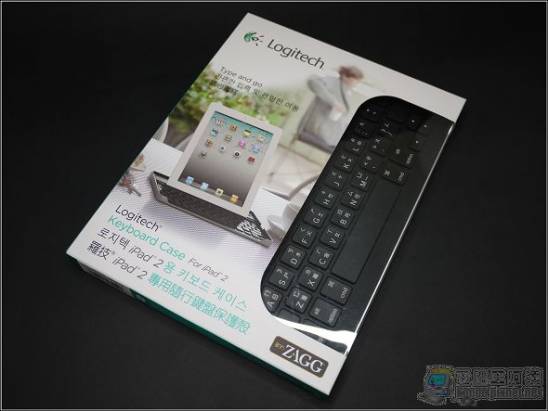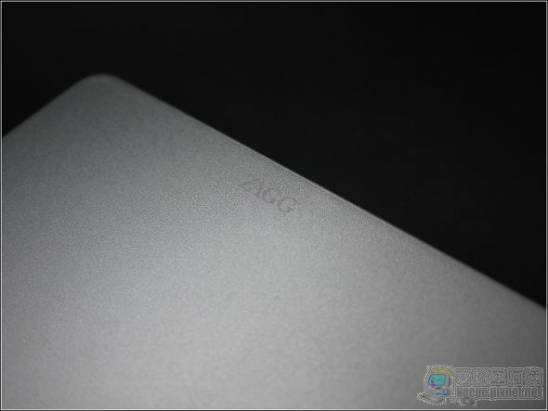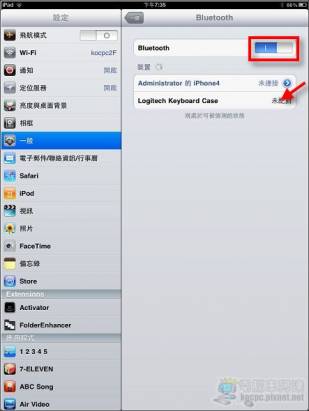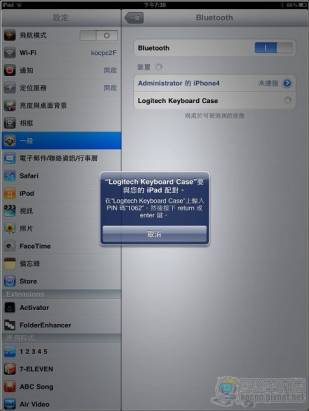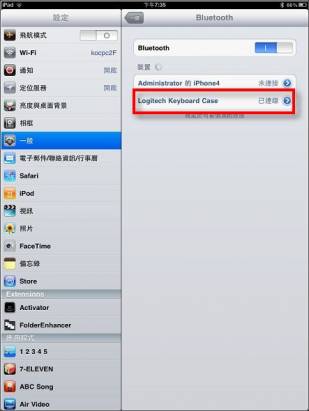iPad也可以是變形平板! Logitech iPad2專用隨行鍵盤保護殼
如果說iPad是有史以來最成功的「平板電腦」應該不會有人有異議,很多人如筆者現在平常時幾乎已經不帶筆電出門了,因為iPad搭配Android手機已經可以進行90%左右的日常工作,但是有些事在iPad還是沒有筆電方便,如用讀卡機轉帳就一定要透過電腦,另外就是需要輸入大量文字的時候用iPad打字就有點捉襟見肘了。
因為一般在iPad輸入文字時會遇到幾個問題:
1.螢幕被檔掉一半,這部分對一般人可能還好,但是如果要寫BLOG的話顯示面積少了1/2可是很麻煩的。
2.iPad在打字時都是使用虛擬鍵盤,而原生的配置並不是很理想,而且虛擬鍵盤怎麼打就是沒有實體鍵盤快。
3.iPad大部分都是單手操作打字已經不快,如果以SMART COVER立在桌面上他的角度也不適合打字,不是很順手。
套具老話:「科技始終來自於人性(或是惰性)」有需求自然就會有相對應的產品,今天要介紹的測試品就是羅技的「 Logitech iPad2專用隨行鍵盤保護殼」。
====== Logitech iPad2專用隨行鍵盤保護殼外觀======
Logitech這一款藍牙鍵盤聽名字也知道是專門設計給iPad使用的,當然如果這玩意只有一個藍牙鍵盤的功能的話其實市面上多的是類似產品,那麼 「Logitech iPad2專用隨行鍵盤保護殼」(後稱「Logitech iPad2鍵盤保護殼」)有哪些特別之處?
從外盒的照片就可以知道您要如何使用這一款藍牙鍵盤:
外包裝的質感不錯:
盒子背面來張特寫:
上面有簡單的使用介紹:
掏出裡面的配件真的很簡單除了一本薄薄的說明書以外就是iPad隨行鍵盤一個與充電用的USB連接線(沒有附贈旅充,您可以直接連接iPad原廠充電器進行充電),除了藍牙鍵盤功能以外本身也是一個合金保護蓋:
背面來張特寫,「Logitech iPad2專用隨行鍵盤保護殼」背面採鋁合金材質打造,加上霧面處理質感加分很多,有鋁書的感覺:
這一款藍牙鍵盤殼由知名配件公司「ZAGG」負責打造,難怪質感這麼高檔:
「Logitech iPad2專用隨行鍵盤保護殼」的按鍵採孤島式設計跟VAIO或MACBOOK的鍵盤配置類似,質感不錯,按鍵的回饋感也很好,使用上的手感與筆電差不多:
一般鍵盤上的方向鍵、Shift、Enter鍵都有:
接下來是今天的配角「iPad2」,這是筆者自己的「小藍藍」(女兒取的暱稱,還有一台iPad1叫「小黑黑」),要將iPad2與「 Logitech iPad2隨行鍵盤」搭配使用的話需要將SMART COVER與保護套都先取下:
在「Logitech iPad2專用隨行鍵盤保護殼」的四邊周圍都有軟性塑膠材質包覆,四個角落的軟墊也可以吸收衝擊力:
只要將iPad2直接斜著塞進去就好了:
指揮艇結合完畢:
可以看到iPad2的四個角落被管制的很牢靠,加上筆者本身有全機包膜,iPad2不太可能會跟鍵盤保護殼鬆脫分離的:
組合後就是這樣的感覺,台灣人大部分都會包膜,所以這樣帶出門也可以就不需要SMART COVER了(Logitech iPad2隨行鍵盤好像也有磁力設計,因為iPad2裝上去就會自動休眠):
======Logitech iPad2專用隨行鍵盤保護殼動手玩======
開始要使用「Logitech iPad2專用隨行鍵盤保護殼」時首先您要先開啟電源,並按下「Connect」鍵:
接著開啟iPad2的藍牙功能,找到「Logitech Keyboard Case」,點擊後進行配對:
接著畫面上會顯示一組配對PIN碼,在「Logitech iPad2鍵盤保護殼」直接輸入後按下「ENTER鍵」:
完成配對,可以開始使用藍牙鍵盤了:
「Logitech iPad2專用隨行鍵盤保護殼」原則上就是橫放與直立這兩種使用方式,看您瀏覽畫面習慣如何:
只要將您的iPad2斜插進上半部的溝渠即可,裡面的軟墊會抵住您的iPad2,蠻穩的(其實筆者測過iPad1也可以放,但是沒辦法與鍵盤保護殼合體攜帶):
後面的特寫,以斜放抵住的方式安置:
接下來看一下「Logitech iPad2專用隨行鍵盤保護殼」的功能鍵配置,最上排左半邊分別為:HOME鍵、搜尋、相簿幻燈片(數位相框)、虛擬鍵盤呼叫、剪下、複製、貼上,上一首音樂:
右半邊接著為:播放、暫停、靜音、音量減小、音量放大、螢幕鎖定等等:
按下相對應的功能鍵可以輕鬆操控您的iPad:
筆者拍了段影片介紹「Logitech iPad2專用隨行鍵盤」保護殼的各項功能:
另外在iPad2上面使用藍牙鍵盤的最重要目的那就是輸入文字,使用「Logitech iPad2專用隨行鍵盤保護殼」輸入英文字非常的方便,因為鍵盤配置與筆電相仿所以輸入時甚至會有使用筆電的錯覺,但台灣是中文系的國家,重點自然就是切換注音與倉頡輸入法的輸入效果,鍵盤左下方就有快速輸入法切換快捷鍵,按下去就可以輕鬆切換:
筆者拍攝影片進行示範會比較清楚,由於筆者完全不會倉頡輸入法,所以商請了筆者老弟(自稱倉頡中文輸入的高手)來幫我進行測試,根據他自己使用的心得是,真的不錯用:
▲中間的小失誤請無視,他說他緊張....XD,原則上由於倉頡輸入法的特性,您如果是倉頡輸入法的使用者是可以很順的一路打字下去,無蝦米由於我沒有安裝iAccess HD所以沒的測。
這是筆者自己示範注音輸入法,因為注音輸入法的流程緣故,只要輸入文字後還要選字,所以必須配合方向鍵選字但上手後起碼會比虛擬鍵盤上手:
結語:
原則上「Logitech iPad2專用隨行鍵盤保護殼」的設計概念不錯,除了有質感、有保護的效果,輸入文字與使用快捷鍵方便等優點,很適合不想帶筆電的iPad中重度玩家使用,在外面使用吸睛度也很不錯,筆者帶去麥當勞研究的時候還有人問「iPad也有出筆電喔?」,在方便性與美感方面的平衡作的不錯。
缺點則是要使用的話您的iPad2可能要全機包膜,不然拿進拿出背部的刮傷是一定跑不掉的(聽說歪國人根本不包膜,刮了就算了)、iPad2與鍵盤保護殼合體後要分開有點緊(這可能算優點),注音輸入法的用戶需要比較長的上手時間,另外官方售價2990有點小貴(但我老弟覺得便宜,他只覺得沒有iPad1用的型號很可惜,每個人觀感不同),如果您有iPad保護殼與鍵盤兩者需求的話,「Logitech iPad2專用隨行鍵盤保護殼」這一款產品可以列入選購清單中。